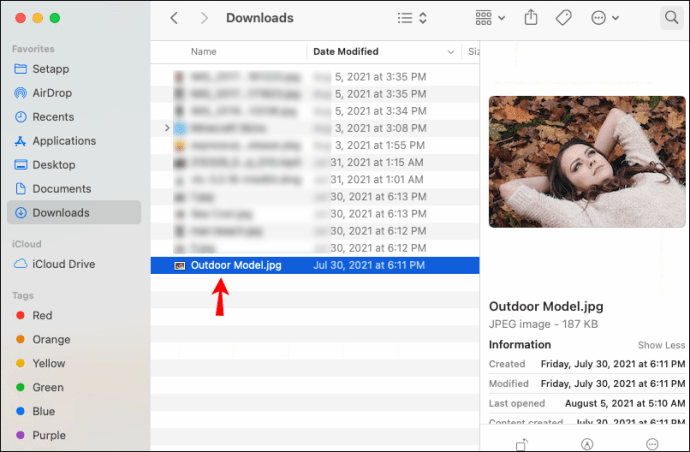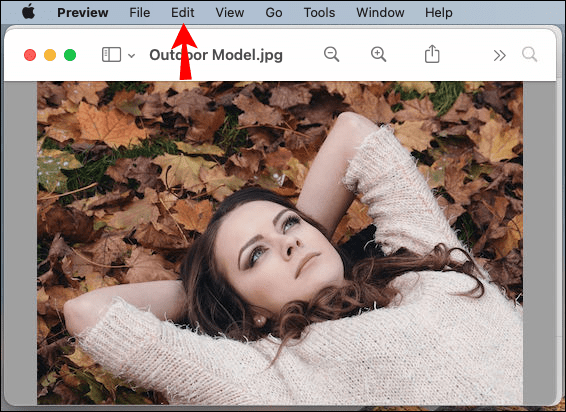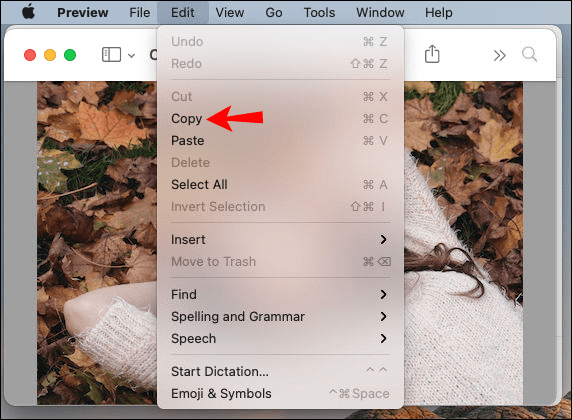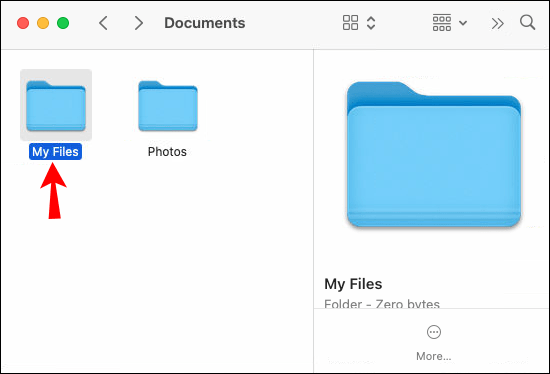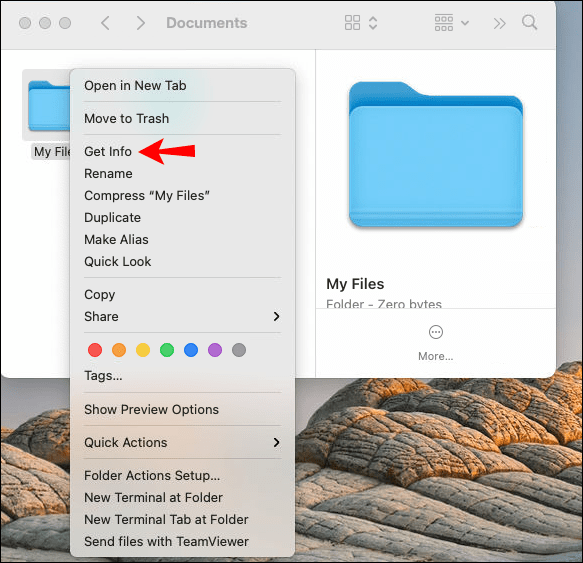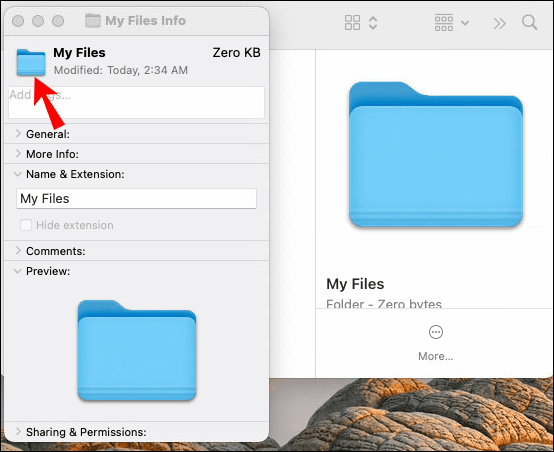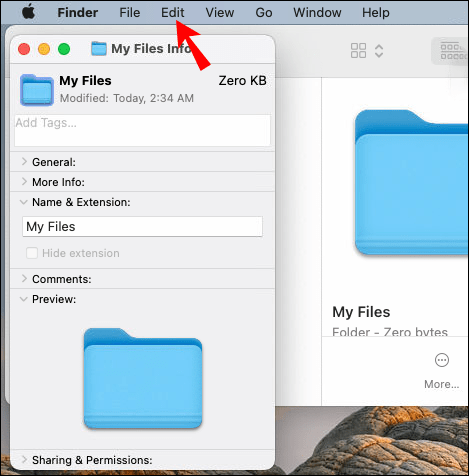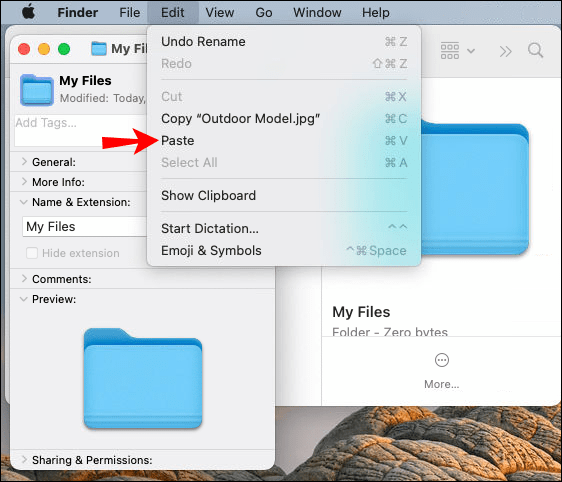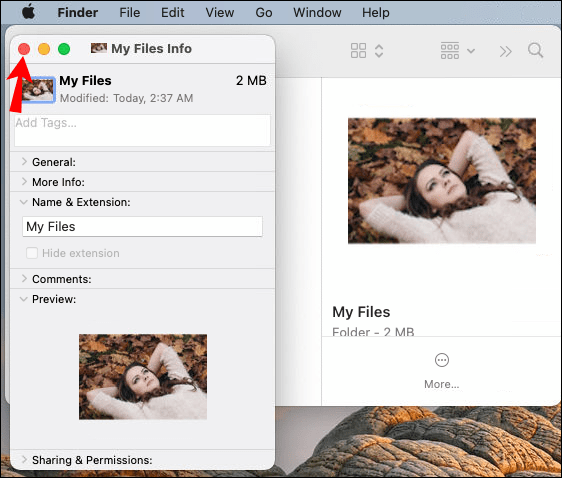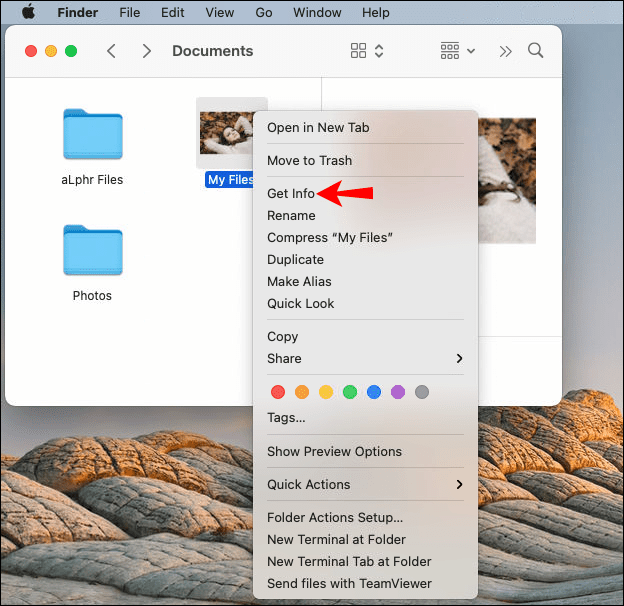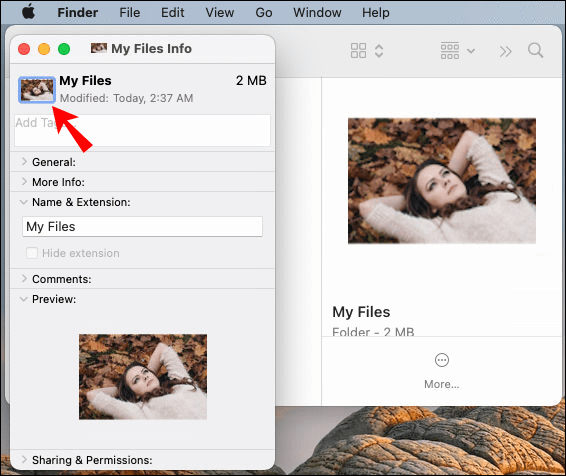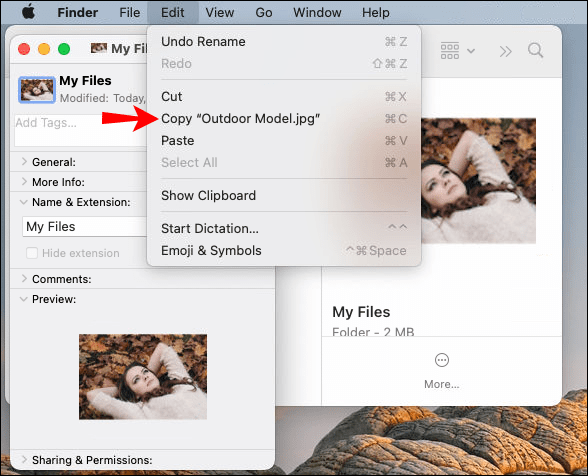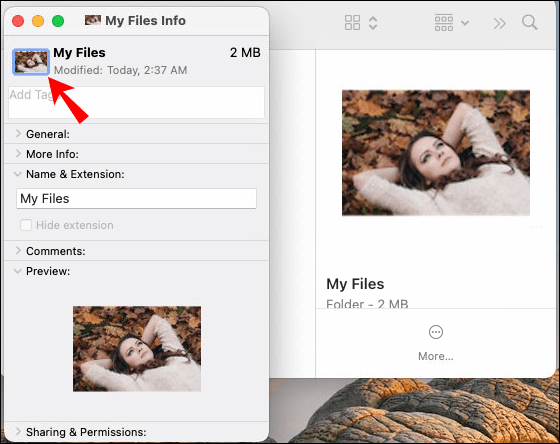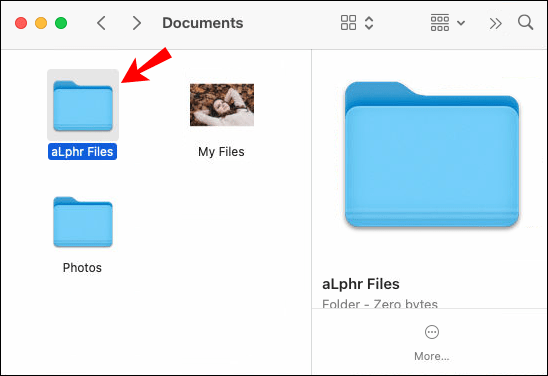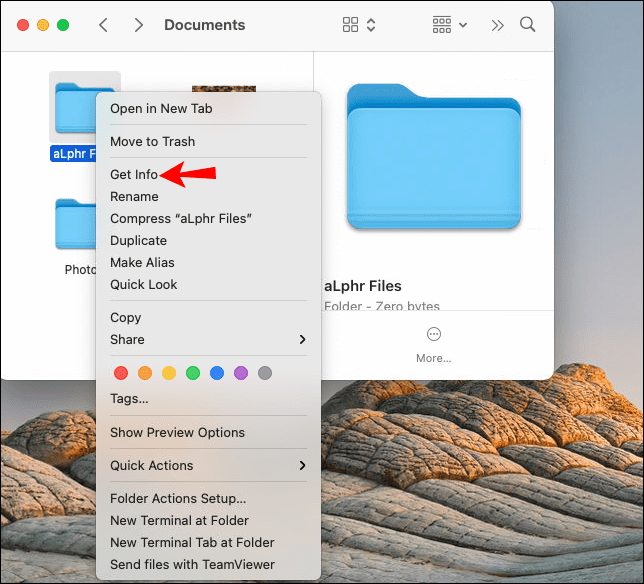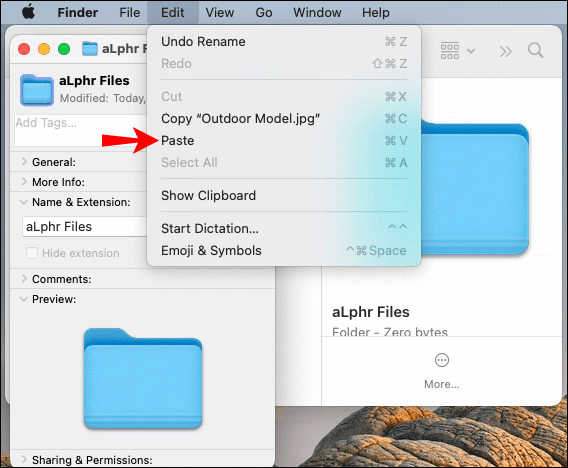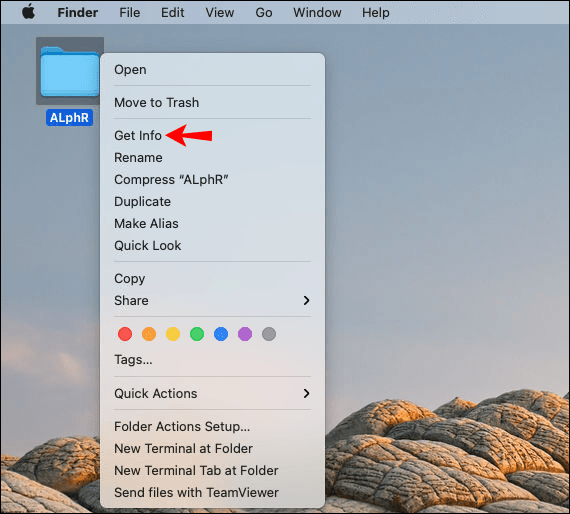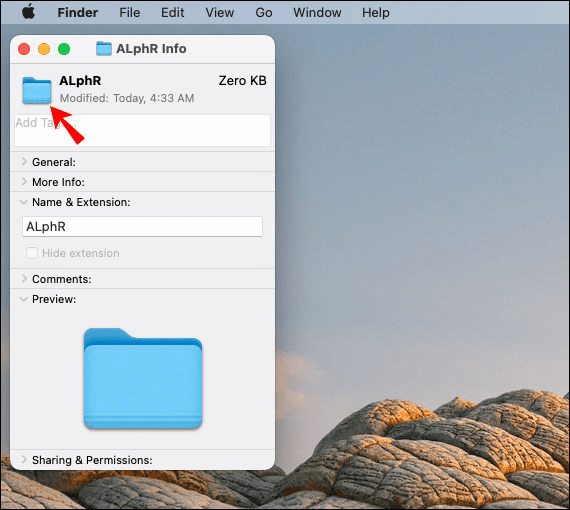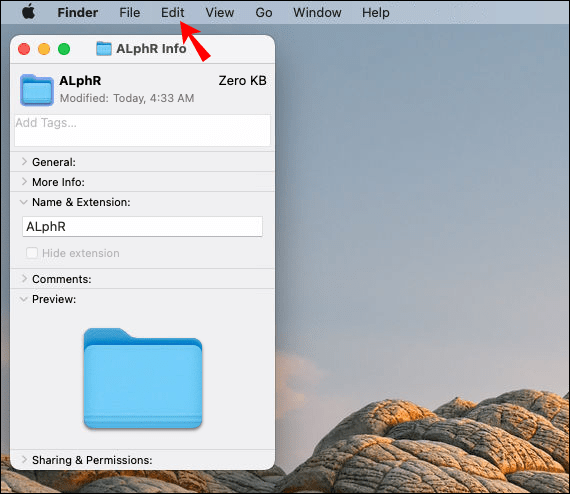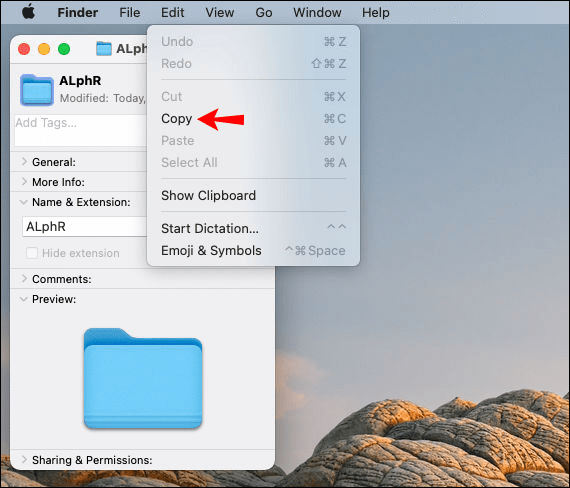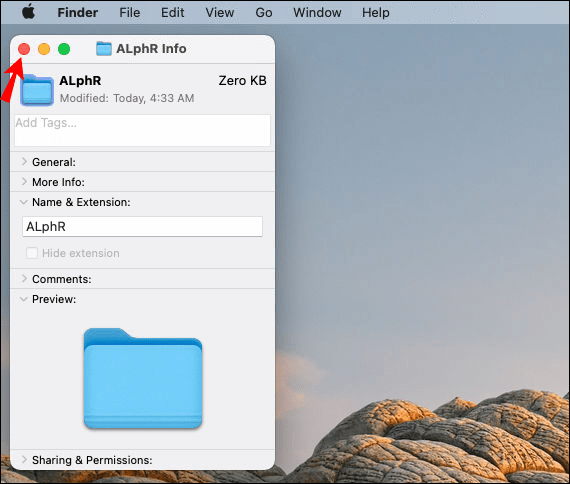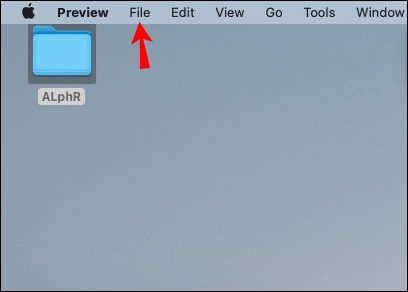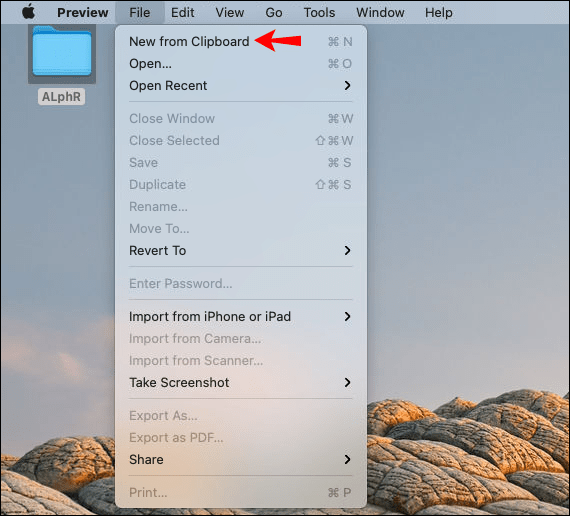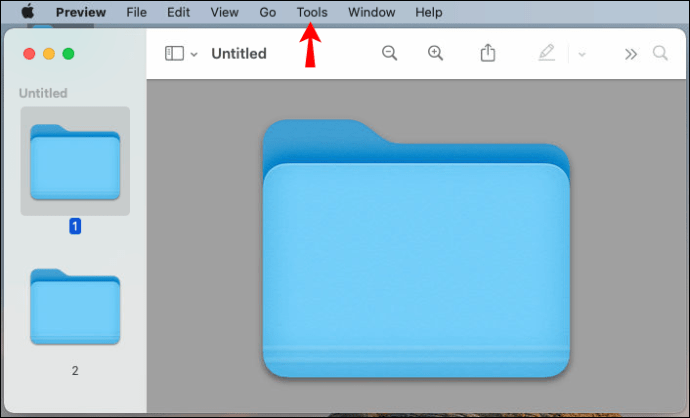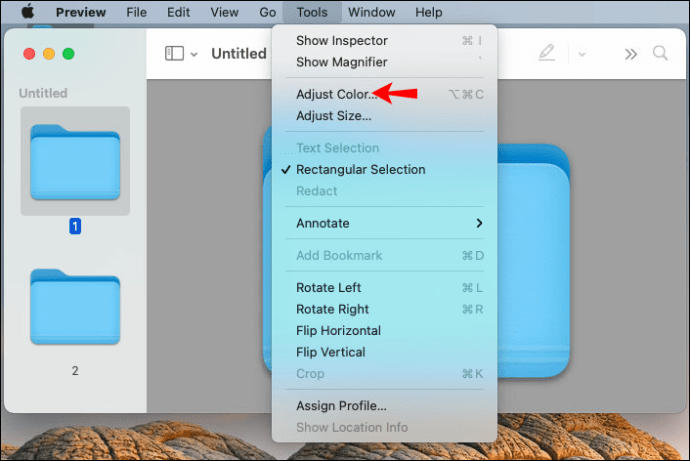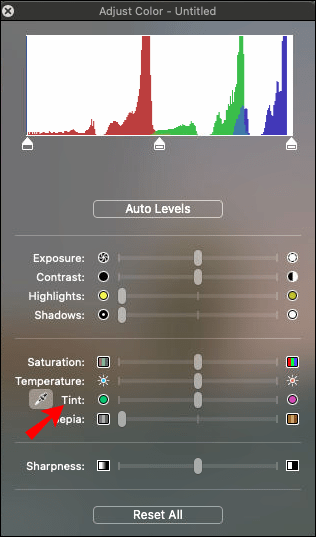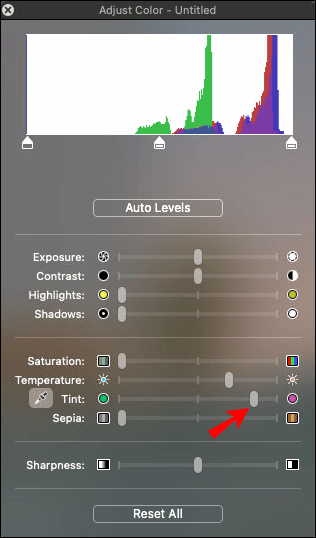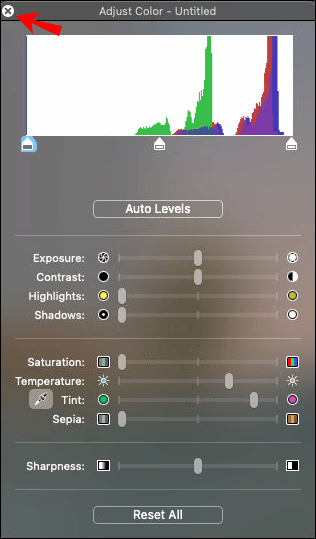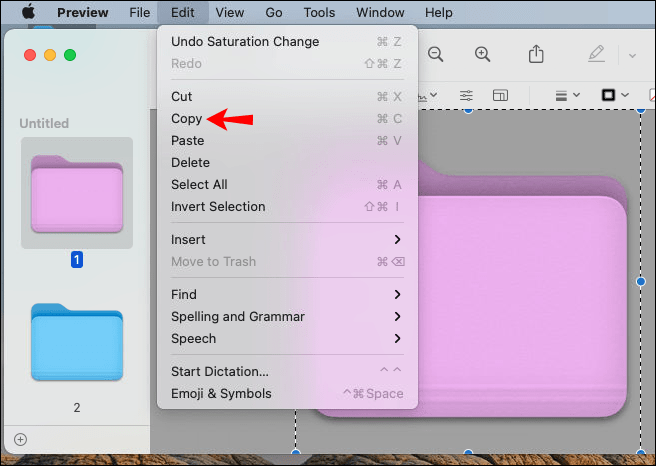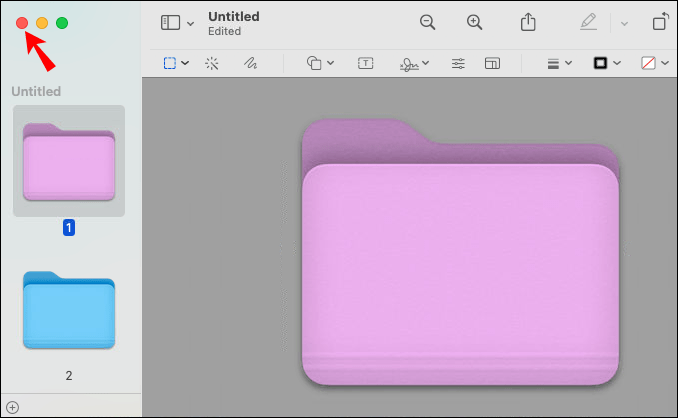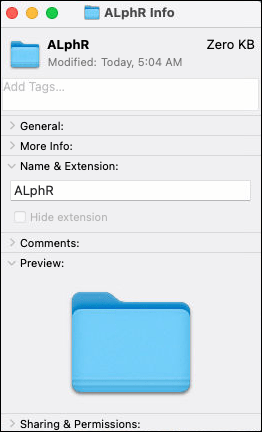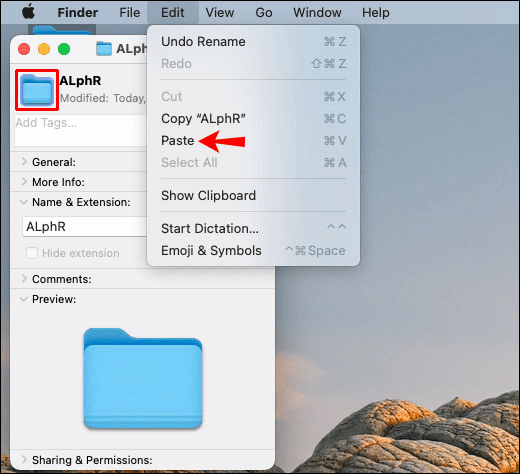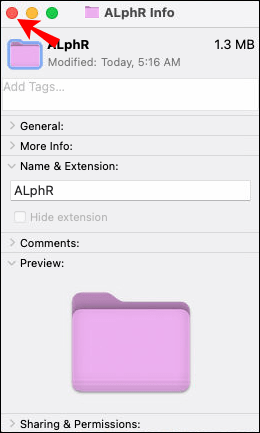Ak používate Mac a chcete si prispôsobiť pracovnú plochu, ste na správnom mieste. Mac vám umožňuje prispôsobiť ikony priečinkov ich nahradením obrázkami, ikonami, ktoré ste si stiahli, alebo ikonami z iných priečinkov súborov. Môžete dokonca zmeniť farbu ikon priečinkov.

V tejto príručke vám ukážeme rôzne spôsoby prispôsobenia ikon priečinkov na Macu. Odpovieme aj na niektoré často kladené otázky súvisiace s témou.
Ako zmeniť ikonu priečinka na počítači Mac na obrázok
Kedykoľvek vytvoríte nový priečinok na Macu, automaticky sa zobrazí modrá ikona priečinka so súbormi. Ak je vaša pracovná plocha plná priečinkov so všeobecnými súbormi, môže vám dlho trvať, kým nájdete to, čo hľadáte. Môže to byť frustrujúce, najmä ak sa ponáhľate.
Keď si usporiadate celú pracovnú plochu zmenou ikon priečinkov, zlepší sa vaša produktivita. Pomôže vám tiež zaradiť priečinky do rôznych skupín. Prispôsobenie pracovnej plochy Macu nie je nijako obmedzené a zaberie vám to len pár minút.
Existuje niekoľko spôsobov, ako zmeniť ikonu priečinka na počítači Mac. Technicky môžete pre ikonu priečinka použiť obrázok. Môže to byť ľubovoľný obrázok, či už ste si ho stiahli z prehliadača, alebo ste ho nasnímali fotoaparátom.
Ak chcete zmeniť ikonu priečinka na Macu na obrázok, postupujte takto:
- Nájdite obrázok, ktorý chcete použiť ako ikonu priečinka.
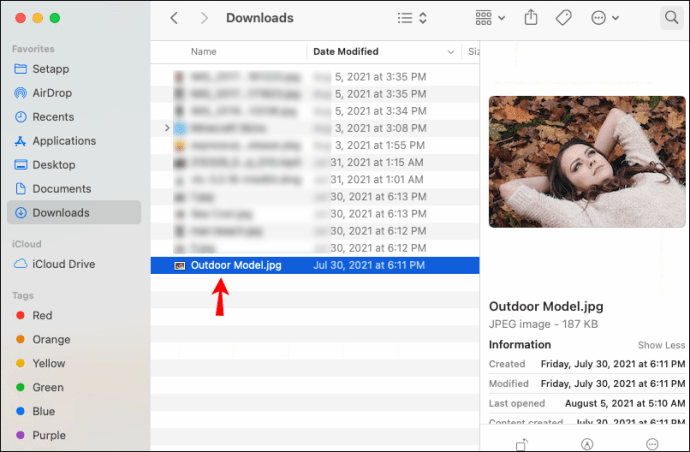
- Dvojitým kliknutím na obrázok ho otvoríte v aplikácii Náhľad.
- Stlačením tlačidiel „Command“ a „A“ vyberte obrázok.
- Kliknite na kartu „Upraviť“ na hornom paneli ponuky.
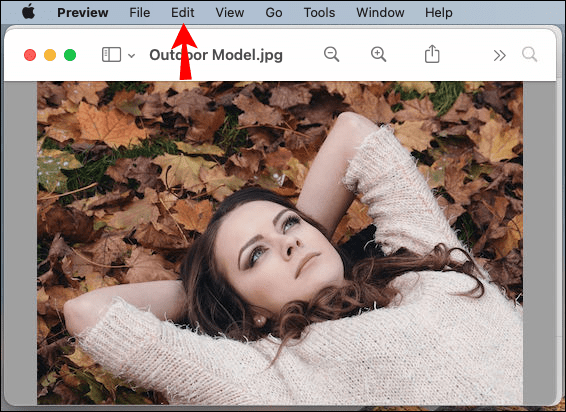
- V rozbaľovacej ponuke vyberte možnosť „Kopírovať“.
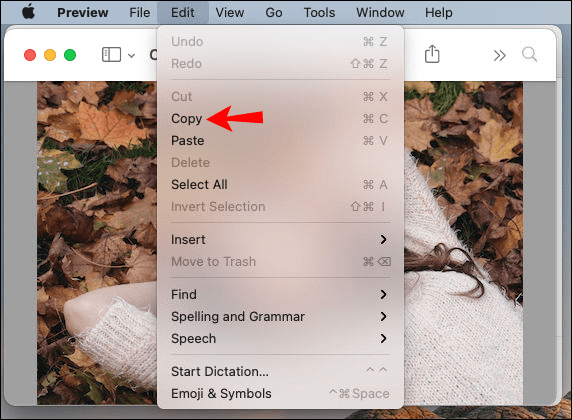
Poznámka: Obrázok môžete skopírovať aj stlačením klávesov „Command“ a „C“ rovnakého typu.
- Nájdite priečinok, ktorý chcete prispôsobiť.
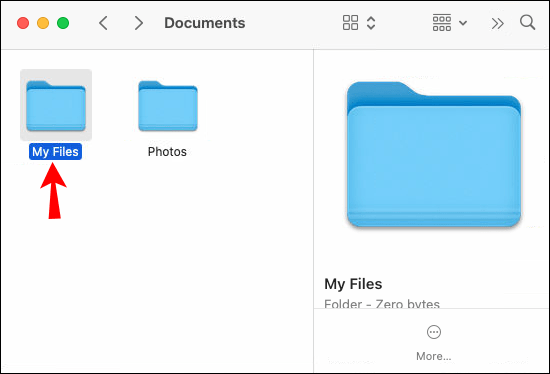
- Kliknite pravým tlačidlom myši na priečinok a v rozbaľovacej ponuke vyberte možnosť „Získať informácie“. Tým sa otvorí nové okno.
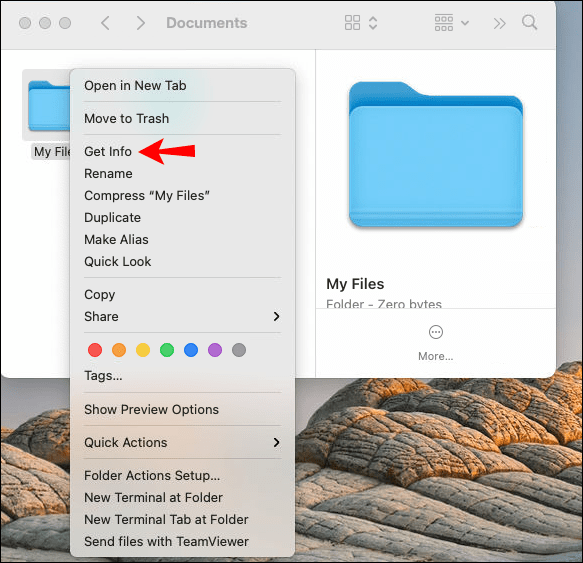
- Vyberte ikonu v ľavom hornom rohu okna.
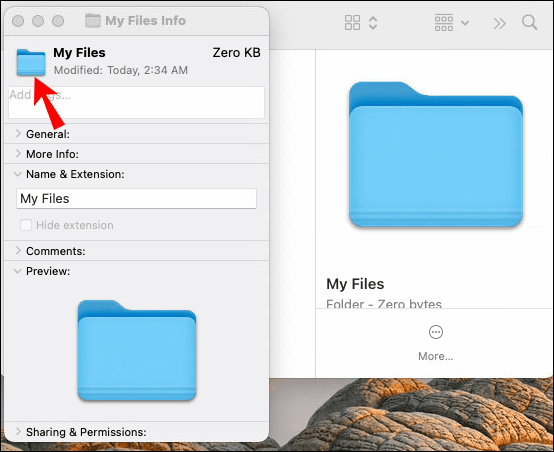
- Prejdite na kartu „Upraviť“ na paneli s ponukami.
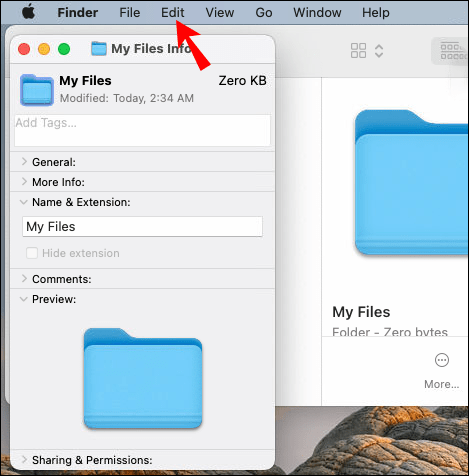
- Vyberte „Prilepiť“.
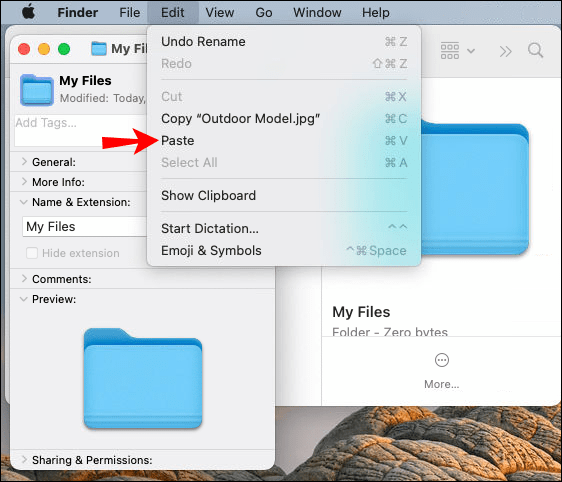
- Výberom červeného semaforu v ľavom hornom rohu opustíte okno.
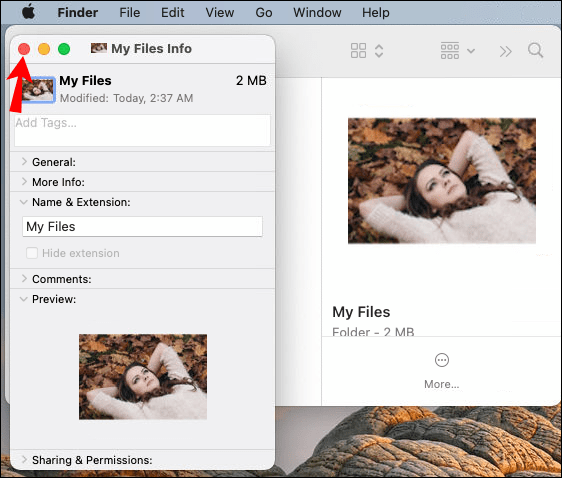
Poznámka: Ak chcete urýchliť tento proces, stlačte súčasne klávesy „Command“ a „V“ a prilepte obrázok do okna priečinka „Info“.
Skopírovaný obrázok automaticky nahradí ikonu priečinka. Ak sa nič nezmenilo, pred stlačením príkazu na prilepenie sa uistite, že ste vybrali ikonu priečinka.
Okrem použitia vlastných obrázkov môžete použiť aj ikony priečinkov, ktoré ste si stiahli z prehliadača. Ak hľadáte prispôsobené ikony priečinkov, Pinterest je najlepším miestom na ich vyhľadávanie. Majte na pamäti, že obrázok musí mať formát .jpeg alebo .png. Ak má fotografia, ktorú chcete použiť, iný formát, budete ju musieť pred tým skonvertovať.
Ako používať ikonu z iného priečinka
Ak sa nechcete trápiť hľadaním a sťahovaním ikon z webu, môžete použiť ikonu z iného priečinka alebo súboru. Robí sa to podobným spôsobom:
- Nájdite priečinok alebo súbor s ikonou, ktorú chcete použiť.
- Kliknite naň pravým tlačidlom myši a v rozbaľovacej ponuke vyberte možnosť „Získať informácie“.
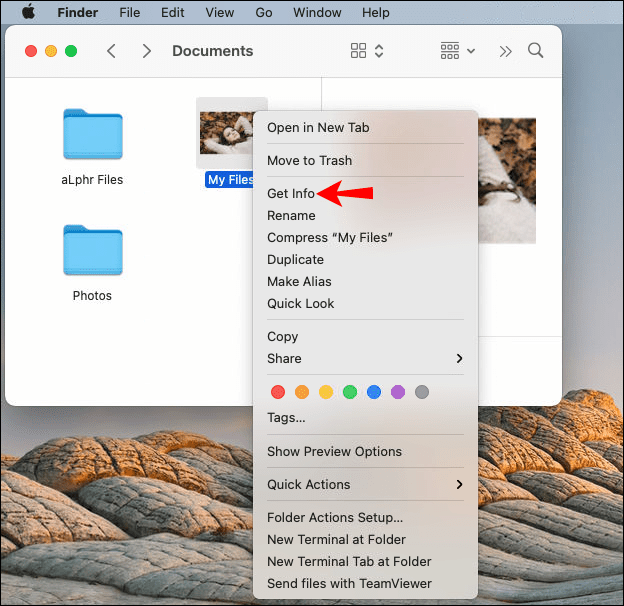
Poznámka: Ďalším rýchlym spôsobom otvorenia poľa „Informácie“ je kliknutie pravým tlačidlom myši na priečinok. Potom súčasne stlačte klávesy „Command“ a „I“.
- Kliknite na ikonu priečinka v ľavom hornom rohu okna.
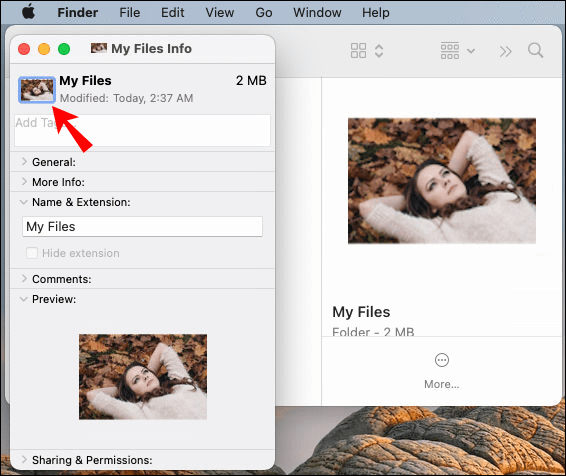
- Prejdite na „Upraviť“ a potom na „Kopírovať“. Môžete tiež vybrať ikonu priečinka a súčasne stlačiť klávesy „Command“ a „V“, aby ste skopírovali ikonu priečinka.
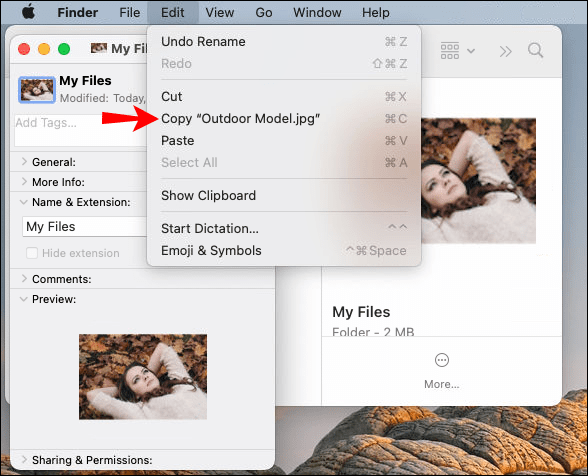
- Zavrieť okno.
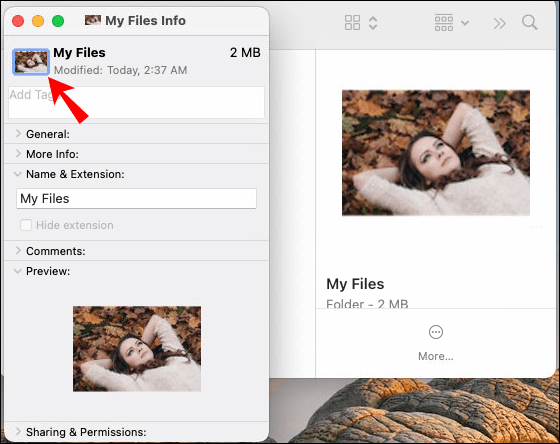
- Nájdite priečinok, ktorý chcete prispôsobiť.
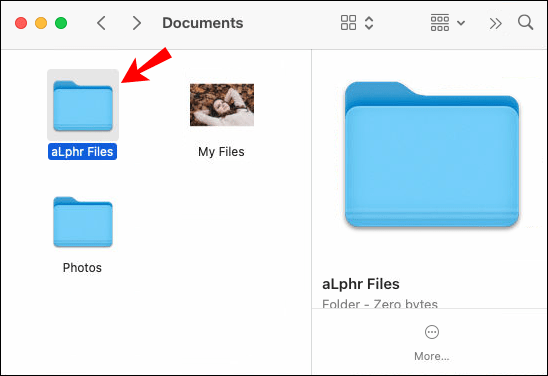
- Kliknite naň pravým tlačidlom myši a vyberte možnosť „Získať informácie“.
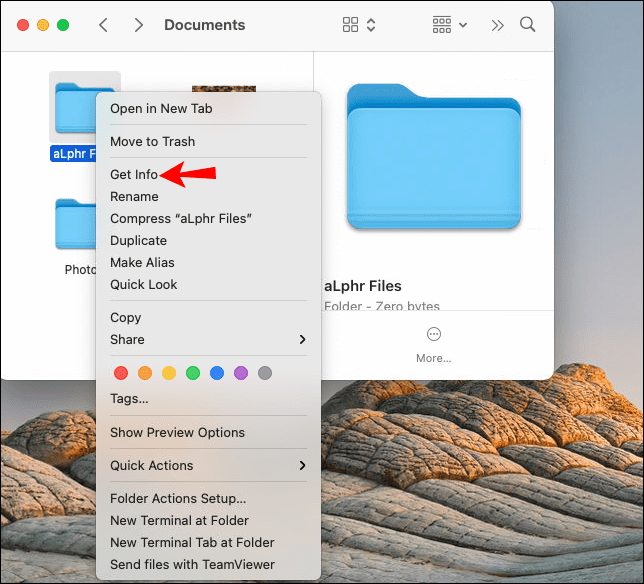
- V novom okne vyberte ikonu priečinka.
- Znova prejdite na „Upraviť“ a z rozbaľovacej ponuky vyberte možnosť „Prilepiť“.
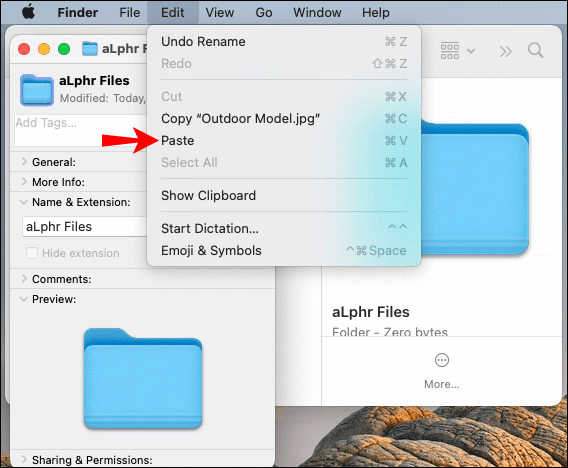
To je všetko. Po zatvorení okna „Info“ priečinka si všimnete, že ikona priečinka sa zmenila. Táto metóda je oveľa rýchlejšia ako ostatné, pretože ikonu nebudete musieť nijakým spôsobom prispôsobovať ani upravovať, aby bola kompatibilná s vašou zložkou.
Ako zmeniť farbu priečinka na počítači Mac
Ďalšou možnosťou, ktorú máte, je zmeniť farbu ikony priečinka na počítači Mac. Zmena farby ikony priečinka sa vykonáva pomocou aplikácie Preview. Ak to chcete urobiť na počítači Mac, postupujte podľa nasledujúcich krokov:
- Nájdite priečinok, ktorý chcete prispôsobiť, a kliknite naň pravým tlačidlom myši.
- V rozbaľovacej ponuke vyberte možnosť „Získať informácie“.
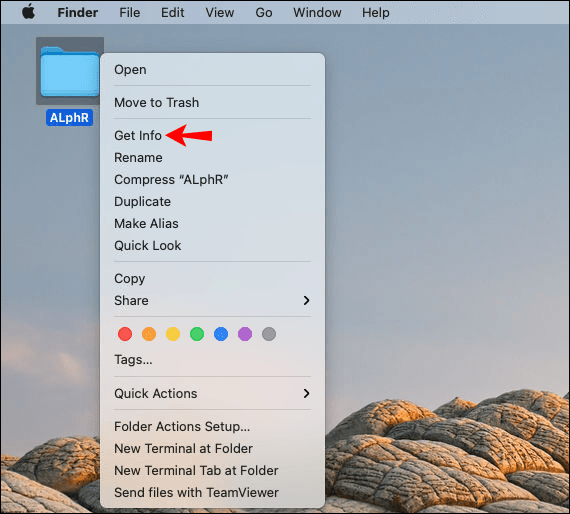
- Kliknite na ikonu priečinka v ľavom hornom rohu obrazovky.
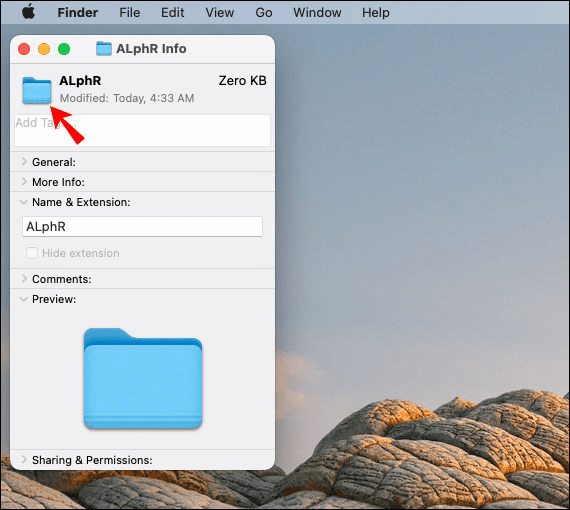
- Prejdite na „Upraviť“ na hornom paneli nástrojov.
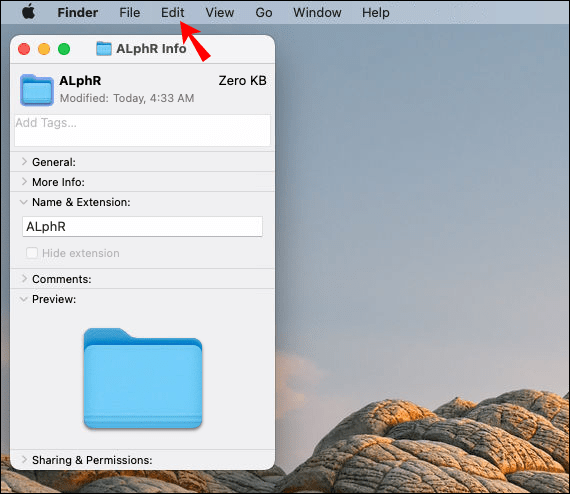
- V rozbaľovacej ponuke vyberte možnosť „Kopírovať“.
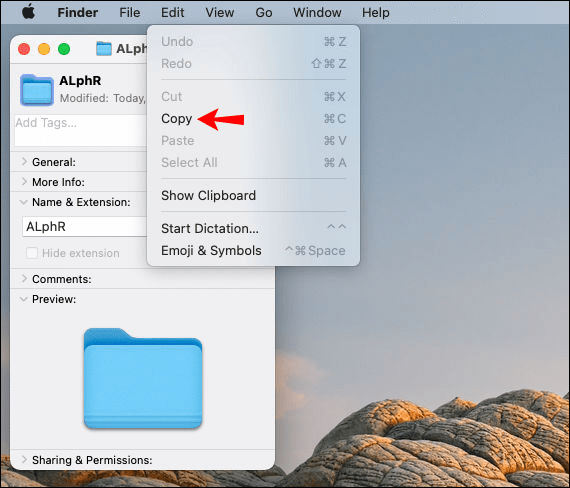
- Zatvorte okno priečinka „Informácie“.
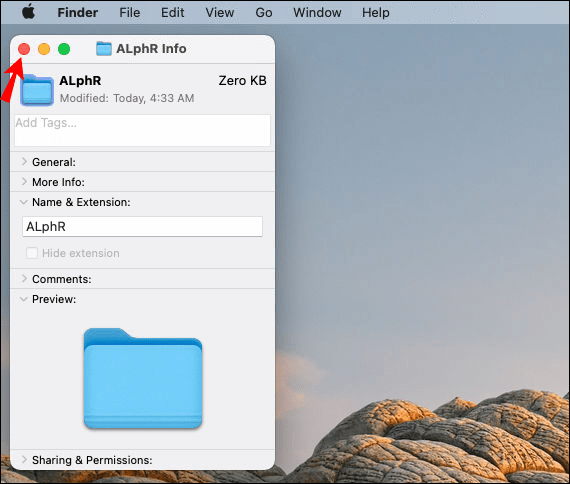
Teraz je čas použiť aplikáciu Preview na zmenu farby ikony priečinka. Takto sa to robí:
- Spustite na svojom Macu aplikáciu Preview.
- Prejdite na „Súbor“ na hornom paneli ponuky.
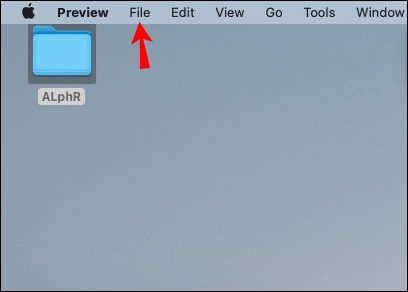
- V hornej časti rozbaľovacej ponuky vyberte možnosť „Nové zo schránky“. Tým sa otvorí ikona priečinka, ktorú ste skopírovali.
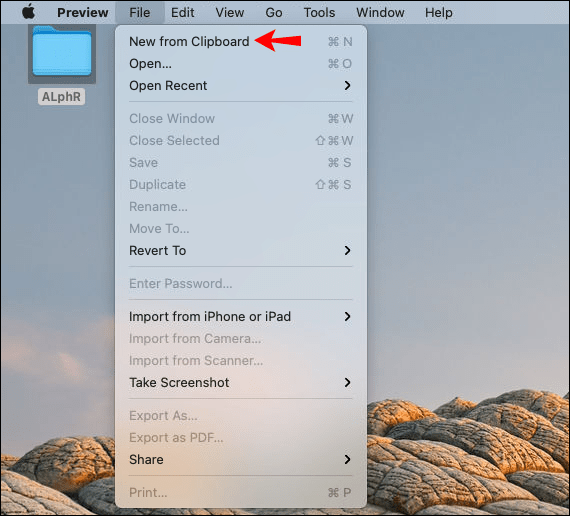
- Pokračujte na kartu „Nástroje“ na hornom paneli ponuky.
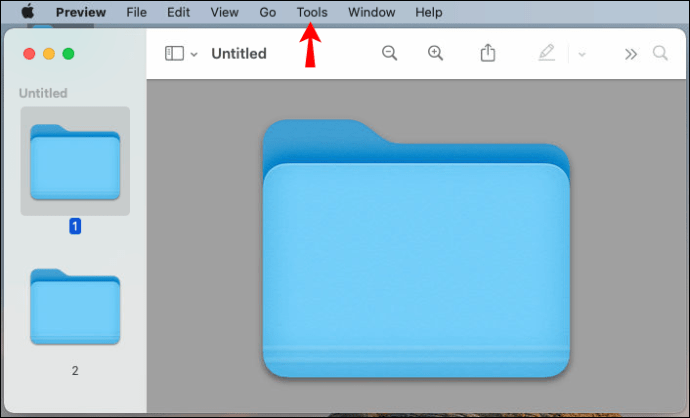
- Kliknite na možnosť „Upraviť farbu…“.
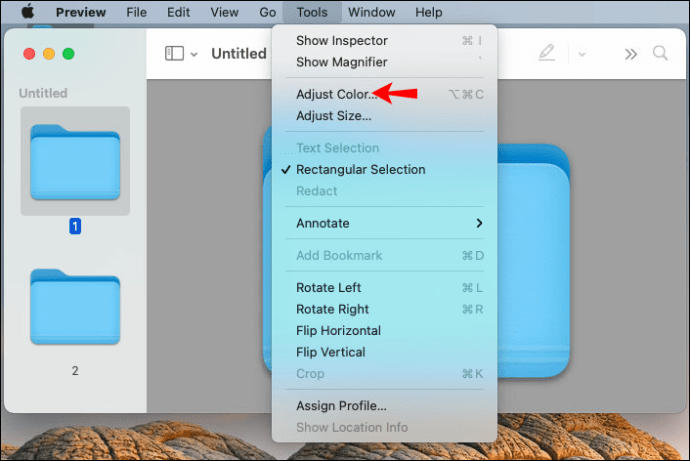
- Ak chcete zmeniť farbu, prejdite na „Odtieň“ v novom okne.
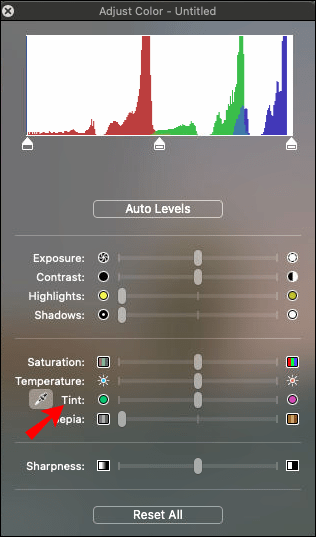
- Kliknite na posúvač a potiahnite ho na ľavú alebo pravú stranu mierky, aby ste upravili farbu. Môžete tiež upraviť sýtosť, expozíciu, kontrast, teplotu a ďalšie nastavenia farieb, aby ste zmenili svoju ikonu na konkrétnu farbu.
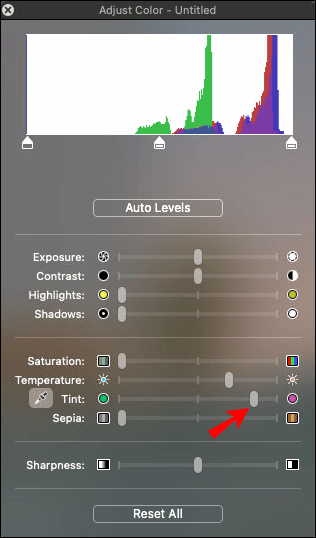
- Po dokončení zatvorte toto okno.
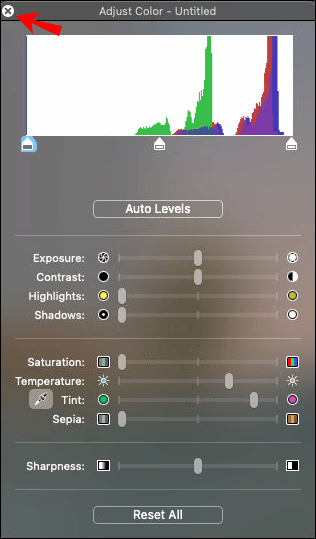
- Prejdite na „Upraviť“ na hornom paneli ponuky a vyberte „Kopírovať“.
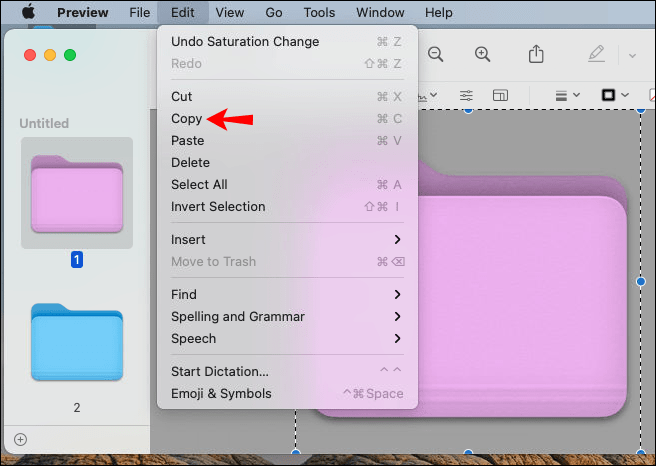
- Zatvorte aplikáciu Preview.
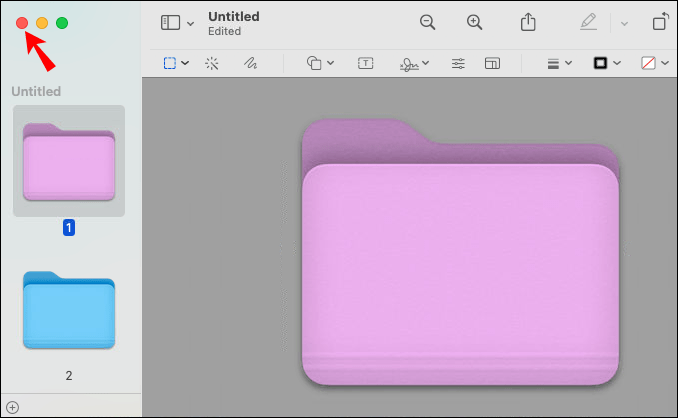
- Vráťte sa do okna „Informácie“ priečinka, ktorý chcete prispôsobiť.
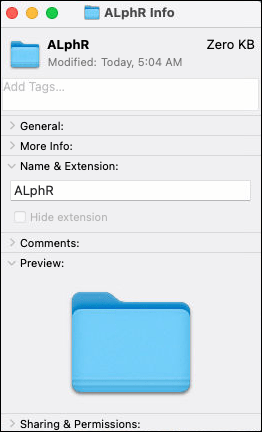
- Pokračujte na „Upraviť“ a potom na „Prilepiť“.
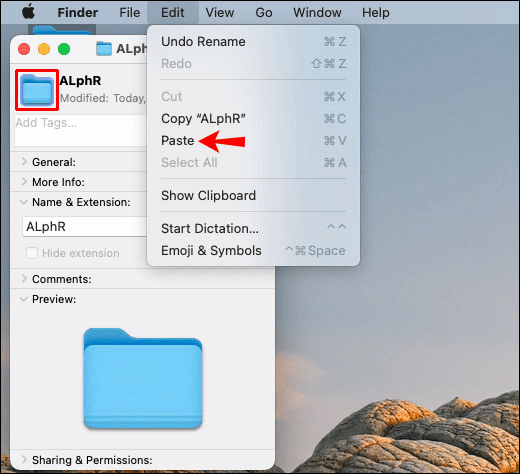
- Zatvorte pole „Informácie“.
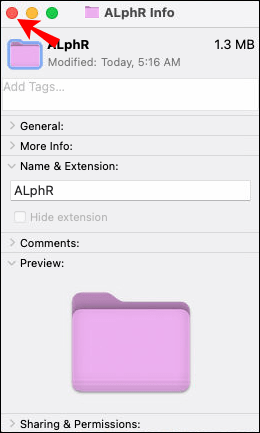
Farba ikony priečinka sa okamžite zmení. Hoci tento proces môže byť trochu zdĺhavý, pre priečinky so súbormi Mac môžete vytvoriť doslova akúkoľvek farbu, ktorú chcete. Je to skvelý spôsob, ako usporiadať všetky priečinky so súbormi na pracovnej ploche. Nielenže budú dostupnejšie, ale aj celá pracovná plocha bude príjemná na pohľad.
Ďalšie často kladené otázky
Ako môžem obnoviť pôvodnú ikonu priečinka na Macu?
Ak zmeníte názor na konkrétnu ikonu priečinka, vždy môžete obnoviť predvolenú ikonu. Zaberie vám to len pár chvíľ. Tu je to, čo musíte urobiť:
1. Nájdite priečinok, ktorý chcete prispôsobiť.
2. Kliknite pravým tlačidlom myši na priečinok a v rozbaľovacej ponuke vyberte možnosť „Získať informácie“.
3. Kliknite na ikonu v pravom hornom rohu okna.
4. Prejdite na kartu „Upraviť“ na paneli s ponukami.
5. V rozbaľovacom zozname vyberte možnosť „Vystrihnúť“.
Týmto sa priečinok automaticky vráti na predvolenú ikonu, ktorou je modrý priečinok so súbormi.
Ako vytvorím ikonu vlastného priečinka na Macu?
Ak chcete byť kreatívnejší, môžete si vytvoriť vlastné ikony pre ľubovoľné priečinky súborov na vašom Macu. Majte na pamäti, že na to budete potrebovať aplikáciu tretej strany. Môžete použiť aplikácie Illustrator, Procreate, Photoshop a rôzne ďalšie aplikácie na úpravu fotografií.
Bez ohľadu na to, ktorú aplikáciu tretej strany si vyberiete, môžete vybrať rozmery pre každú vlastnú ikonu. Štvorcové obrázky sú zvyčajne najlepšou možnosťou na vytváranie ikon priečinkov. Môžete si vytvoriť aj vlastný dizajn. Snažte sa, aby to bolo pomerne jednoduché, pretože pridanie príliš veľkého množstva detailov spôsobí, že po minimalizácii bude vyzerať rozmazane.
Keď vytvoríte svoj návrh v jednej z týchto aplikácií, všetko, čo musíte urobiť, je exportovať ho do svojho zariadenia. Ďalej môžete urobiť toto:
1. Otvorte svoju vlastnú ikonu.
2. Stlačte súčasne „Command“ a „A“, aby ste ho vybrali.
3. Súčasným stlačením „Command“ a „C“ ho skopírujete.
4. Nájdite priečinok, pre ktorý chcete použiť vlastnú ikonu.
5. Kliknite naň pravým tlačidlom myši a v rozbaľovacom zozname možností vyberte možnosť „Získať informácie“.
6. Kliknite na priečinok v pravom hornom rohu obrazovky.
7. Prejdite na „Upraviť“ a potom na „Prilepiť“.
8. Zatvorte okno „Informácie“.
Váš priečinok bude mať teraz vlastnú ikonu. Môžete to urobiť pre všetky priečinky na počítači Mac.
Prispôsobte si pracovnú plochu Macu
Zmena ikon priečinkov na Macu vám umožní vytvoriť vizuálne príjemnú pracovnú plochu, ako aj usporiadať všetky priečinky a súbory. Okrem toho, že z ikony priečinka urobíte obrázok, môžete zmeniť aj farbu ikony priečinka. Ak chcete ísť o krok ďalej, môžete si vytvoriť vlastné ikony priečinkov. Neexistuje žiadny limit na to, čo môžete urobiť na prispôsobenie pracovnej plochy Macu.
Už ste niekedy zmenili ikonu priečinka na vašom Macu? Použili ste niektorú z metód uvedených v tomto článku? Dajte nám vedieť v sekcii komentárov nižšie.